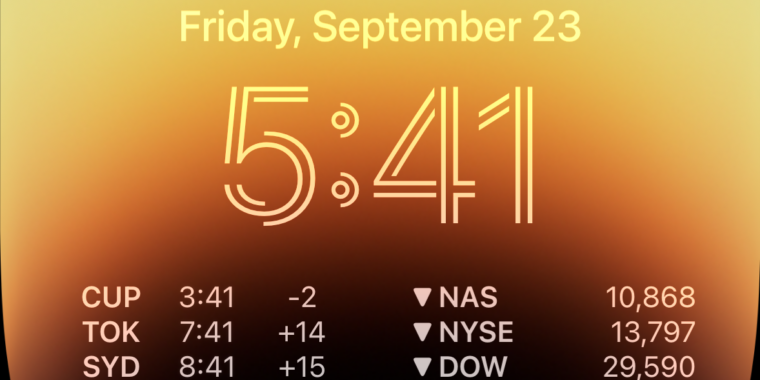
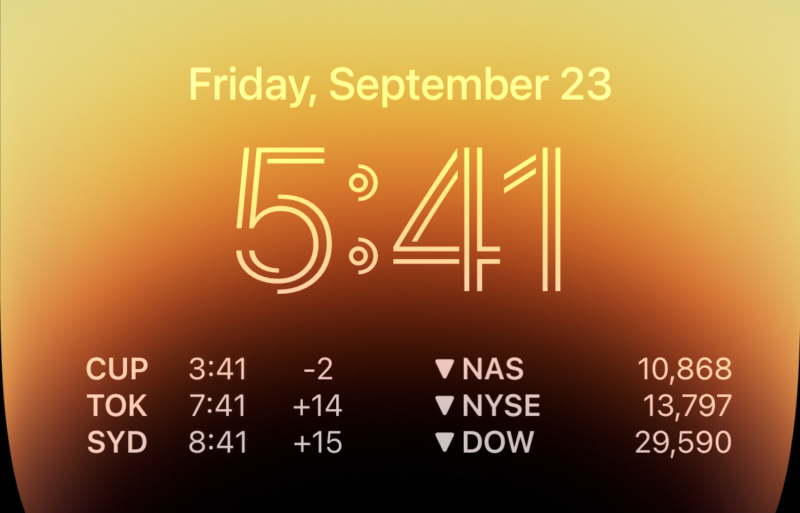
Сэмюэл Аксон
За последние два года ежегодные обновления iOS от Apple были сосредоточены на одной функции капитального ремонта с небольшими изменениями всего остального. В прошлом году в центре внимания был хороший фокус. За год до этого это был домашний экран.
На этот раз это экран блокировки. Теперь вы можете менять шрифты, добавлять виджеты, настраивать отображаемую информацию и выбирать из множества фонов. Apple также более глубоко интегрировала экран блокировки с режимами фокусировки, которые были Воплощено в iOS 15. И это заложило основу для чего-то большего, чем просто уведомления, которые сторонние приложения могут показывать вам, прежде чем вы разблокируете свой телефон.
Учитывая все более итеративный характер версий iOS сегодня — многие ключевые функции появляются всего через несколько месяцев после даты первоначальной поставки новой, полностью оцифрованной версии — мы переходим к более мелким первоначальным обзорам iOS, а обновления будут появляться в дополнительных статьях с течением времени. . Итак, сегодня мы рассмотрим основную новую функцию iOS 16, а также коснемся нескольких других важных функций и изменений.
экран блокировки
Хотя iOS 16 немного затрагивает большинство аспектов использования iPhone, это в значительной степени «обновление экрана блокировки». Это имеет смысл: Apple много шумит о функциях зарядки, которые объединяют аппаратное и программное обеспечение. айфон 14 проНовый постоянно включенный дисплей делает акцент на экране блокировки.
Но здесь есть многое другое для пользователей других моделей iPhone, в которых отсутствует эта функция «всегда включен». В прошлом году внимание было сосредоточено на режимах фокусировки, а в прошлом году — на Настройка главного экранаЧто ж, это самый важный шаг, который Apple сделала в плане персонализации с iPhone, ну, по большому счету, когда-либо.
Я знаю, что вы собираетесь сказать: разве все эти функции, которые в основном были частью Android, не навсегда теперь?
Да, вы правы — в основном. В типичном для Apple стиле здесь есть некий бум, которого не коснется Android, но с точки зрения функциональности это в основном вчерашние новости для профессионалов Android. Но то, что уже стало победой для пользователей Android, в значительной степени является победой и для пользователей iOS.
Легко увидеть влияние Apple Watch на это обновление — новые виджеты действуют как усложнения, а новый экран блокировки действует как циферблат. Это предложение расскажет вам все, что вам нужно знать о новом экране блокировки. Представьте себе Apple Watch со всеми настройками, функциями и ограничениями, которые предоставляют циферблаты. Теперь сделайте его размером с телефон. Вот новый экран блокировки iOS.
-
Это средство выбора, которое вы получаете, когда долго нажимаете на экран блокировки.
Сэмюэл Аксон
-
Вы можете провести вверх, чтобы удалить существующие экраны блокировки.
Чтобы начать играть с этими настройками, просто удерживайте палец на экране блокировки. Это приведет вас к интерфейсу с карточками с горизонтальной прокруткой, каждая из которых представляет один из ваших пользовательских экранов.
Внизу есть три важные кнопки. Вы можете нажать «Фокус», чтобы изменить режим фокусировки, который срабатывает, когда этот экран блокировки активен. Вы можете нажать «Настроить», чтобы изменить виджеты, шрифты, фон и многое другое. И есть кнопка «+», чтобы добавить новый пользовательский экран блокировки в ряд карт.
Начинается с обоев
Когда вы нажимаете кнопку +, появляется панель с различными вариантами фона. Эти варианты попадают в несколько ведер. Есть цветные градиентные фоны, где вы выбираете общую цветовую тему и выбираете несколько простых тем градиента. (На самом деле это выглядит лучше, чем кажется.)
Есть комбинации, которые чем-то похожи на предыдущий подход Apple к обоям для iPhone: готовые узоры в нескольких разных цветовых вариантах.
Вы также можете создать фон из смайликов на сетке или в виде узора на экране и даже выбрать, какие смайлики вы хотите отобразить. Вы можете выбрать до шести эмодзи для фона, используя стандартный интерфейс Apple для выбора эмодзи.
-
Это панель выбора фона, которую вы получаете, когда начинаете создавать новый экран блокировки.
Сэмюэл Аксон
-
Это один из готовых обоев из «Коллекции» Apple — такой же вариант, который Apple предлагала в предыдущих версиях iOS.
Сэмюэл Аксон
-
Еще один готовый вариант от Apple.
Сэмюэл Аксон
-
Градиентные фоны выглядят на удивление хорошо и легко настраиваются.
Сэмюэл Аксон
-
Вот реализация эмодзи от Chaotic Evil. Вы также можете делать законные хорошие вещи. Или, по крайней мере, настоящий нейтрал.
Сэмюэл Аксон
Моим любимым набором обоев является категория «Погода и астрономия». Они обеспечивают небольшую настройку, но они очень элегантны. Очевидная тема здесь изменяет фоновые изображения в соответствии с погодными условиями в вашем регионе, а упомянутые визуальные эффекты выглядят так же, как те, которые на самом деле отображаются в приложении «Погода».
Есть также динамические обои земли, луны и солнечной системы. Солнечная система показывает фактическое текущее относительное положение планет, когда они вращаются вокруг Солнца, а Планета Земля показывает ваше положение на земном шаре зеленой точкой на фоне динамично обновляемого облачного покрова, отражающего условия во всем мире.
Луна и Земля перемещаются под разными углами, когда вы переключаетесь с постоянно включенного экрана на активный экран блокировки, а затем проводите пальцем вверх, чтобы перейти на главный экран. Это забавный эффект, и лунный фон особенно хорошо смотрится на OLED-экранах iPhone.
-
Одна из форм земляных обоев.
Сэмюэл Аксон
-
Это Солнечная система.
Сэмюэл Аксон
-
И это луна, которая отлично смотрится на OLED-экране.
Сэмюэл Аксон
-
Живые обои экрана блокировки погоды.
Сэмюэл Аксон
Но какими бы аккуратными они ни были, я полагаю, что большинство людей предпочтут использовать фоны, которые используют изображения из вашей библиотеки в приложении «Фотографии». Нажав на «Фотографии», вы можете выбрать между отдельными фотографиями на вашем телефоне.
Используя машинное обучение, iPhone анализирует все фотографии в вашей библиотеке, чтобы вы могли делать «избранные» предложения, которые я нашел в основном за деньги. Для этих рекомендуемых предложений также есть подкатегории, включая «Люди», «Домашние животные», «Природа» и «Города». И, конечно же, вы можете просмотреть всю библиотеку фотографий и выбрать любое изображение.
Существует также «Перемешать фото», который представляет собой «динамический набор фотографий, которые перемешиваются, когда вы используете свой iPhone в течение дня», согласно всплывающей подсказке. Вы можете установить случайную частоту изменения при касании, блокировке, ежечасно или ежедневно. Опять же, он предлагает вам избранные изображения и позволяет вам выбирать, какие категории включать, но вы все равно можете вручную выбрать каждое изображение из своей библиотеки.
-
Это ручное средство выбора обоев с рекомендациями и категориями.
Сэмюэл Аксон
-
Вы можете настроить переключение фотографий по категориям или перейти вручную.
-
Вырез изображения на экране блокировки — отличная фича.
Сэмюэл Аксон
Это самое подходящее место, чтобы отметить, что для фона фотографий Apple использует некоторые изящные приемы искусственного интеллекта, чтобы обрезать ключевые объекты на фотографии, такие как лица или здания, и позволяет им накладывать части индикатора времени, создавая аккуратный эффект. . Это шокирует, насколько хорошо это работает, на самом деле. К сожалению, это не работает при добавлении инструментов за меньшее время. За исключением этого ограничения, вы можете включать и выключать это по желанию.
После того, как вы выберете обои, вы попадете в режим полной настройки экрана блокировки.

«Чрезвычайный решатель проблем. Ниндзя для путешествий. Типичный веб-наркоман. Проводник. Писатель. Читатель. Неизлечимый организатор».





More Stories
LG OLED G4 — это шедевр дизайна телевизора и качества изображения.
GPS-компьютер Trimm One Light на солнечной энергии
Юным футболистам необходимы более длительные периоды отдыха, чтобы предотвратить травмы и обеспечить оптимальное восстановление.